手机wps怎么设置单元格居中 手机WPS文字居中设置方法
更新时间:2024-07-20 17:28:56来源:金符游戏浏览量:
手机WPS文字处理软件是一款功能强大的办公工具,可以帮助用户轻松处理各种文档,在编辑表格时,设置单元格居中是非常常见的操作。想要让表格更加美观整齐,单元格的内容居中显示是至关重要的。如何在手机WPS中设置单元格居中呢?下面我们就来详细介绍一下手机WPS文字居中设置的方法。愿通过本文的指导,能帮助大家更加熟练地运用手机WPS软件,提高办公效率。
手机WPS文字居中设置方法
具体方法:
1.打开手机WPS,新建或者打开一个表格
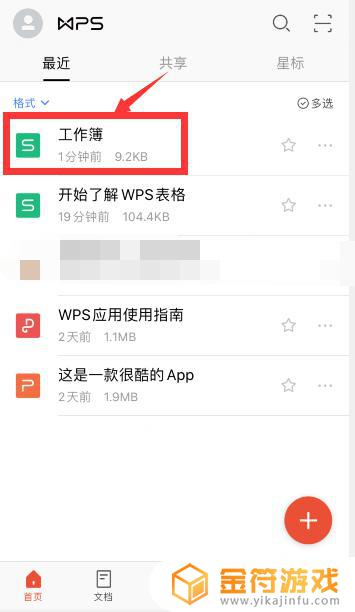
2.先点击要设置居中的第一个单元格
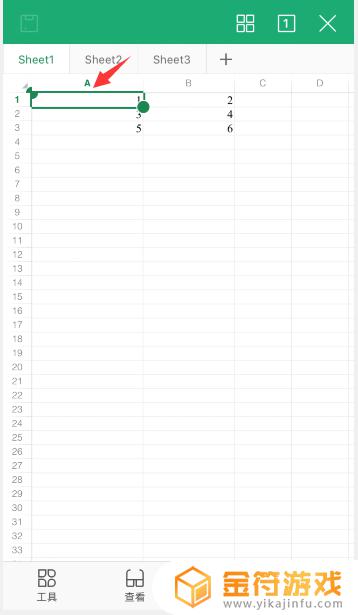
3.然后手指挪动单元格右下角的圆点,去选择要设置居中的单元格区域
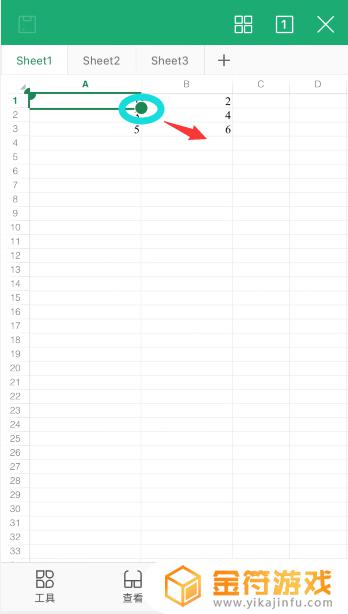
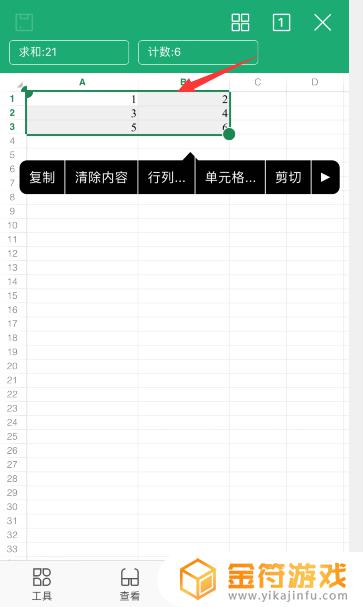
4.选择后,点击左下角“工具”
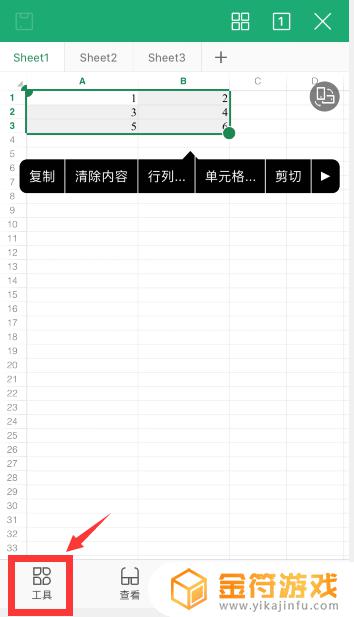
5.在“开始”选项中,向下滑动到“对齐文本”的位置
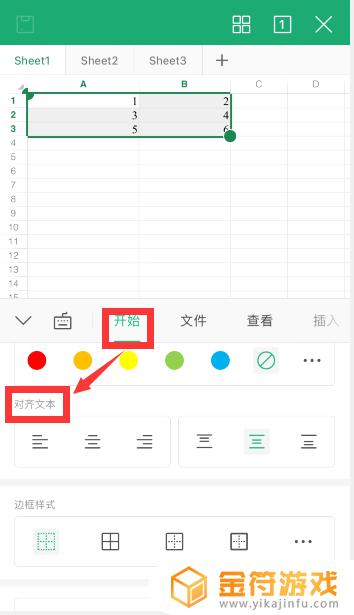
6.前面三个是设置水平对齐的(左对齐,居中对齐和右对齐)
后面三个是设置垂直对齐的(顶端对齐,居中对齐和底部对齐)
根据需要选择设置对齐方式即可,分别选择水平和垂直方向的居中对齐,即可设置上下左右对齐
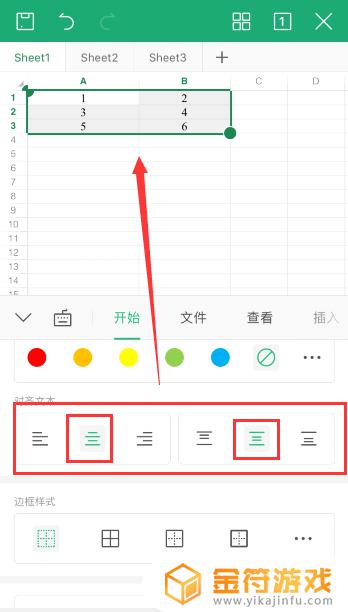
7.总结
1、打开手机wps,选中需要设置居中的单元格区域
2、点击左下角“工具”,在“开始”选项中,向下滑动到“对齐文本”的位置
3、分别选择水平和垂直方向的居中对齐,即可设置上下左右对齐
以上就是手机WPS怎么设置单元格居中的全部内容,有需要的用户可以按照以上步骤进行操作,希望能对大家有所帮助。
相关阅读
- 手机wps如何转为pdf WPS手机版转换文档为PDF步骤
- 手机wps怎么调出目录 手机版wps office目录设置方法
- 手机wps的pdf怎么旋转方向 手机版WPS如何设置屏幕旋转
- 手机上的wps office怎么用word 手机wps转换为word文档的步骤
- 手机wps新建文件夹 手机WPS文件夹里如何新建文件夹
- 手机wps页面布局 手机WPS怎样调整段落行距
- 手机wps怎么弄压缩包文件 手机wps如何将文件压缩打包
- wps怎么删除空白间隔 WPS文字批量删除空白
- 手机wps表格入门基础教程 详解 手机wps表格的安装步骤
- 手机wps删除空白页怎么删 手机版wps office如何删除多余的空白页
- 抖音增加管理员(抖音增加管理员怎么弄)
- 抖音手机直播背景如何换成自己的(抖音手机直播手游)
- 怎么把下载的电影片段发到抖音(怎么把下载的电影片段发到抖音上)
- 苹果平板mini4可以下载抖音吗(苹果mini4平板多少钱)
- 抖音热播电影虎牙(抖音热播电影虎牙怎么看)
- 抖音不帮手机号可以发作品吗
热门文章
猜您喜欢
最新手机软件
- 1
- 2
- 3
- 4
- 5
- 6
- 7
- 8
- 9
- 10



















